来宾市中考信息技术考试教之初考试系统操作手册doc.docx
《来宾市中考信息技术考试教之初考试系统操作手册doc.docx》由会员分享,可在线阅读,更多相关《来宾市中考信息技术考试教之初考试系统操作手册doc.docx(18页珍藏版)》请在冰豆网上搜索。
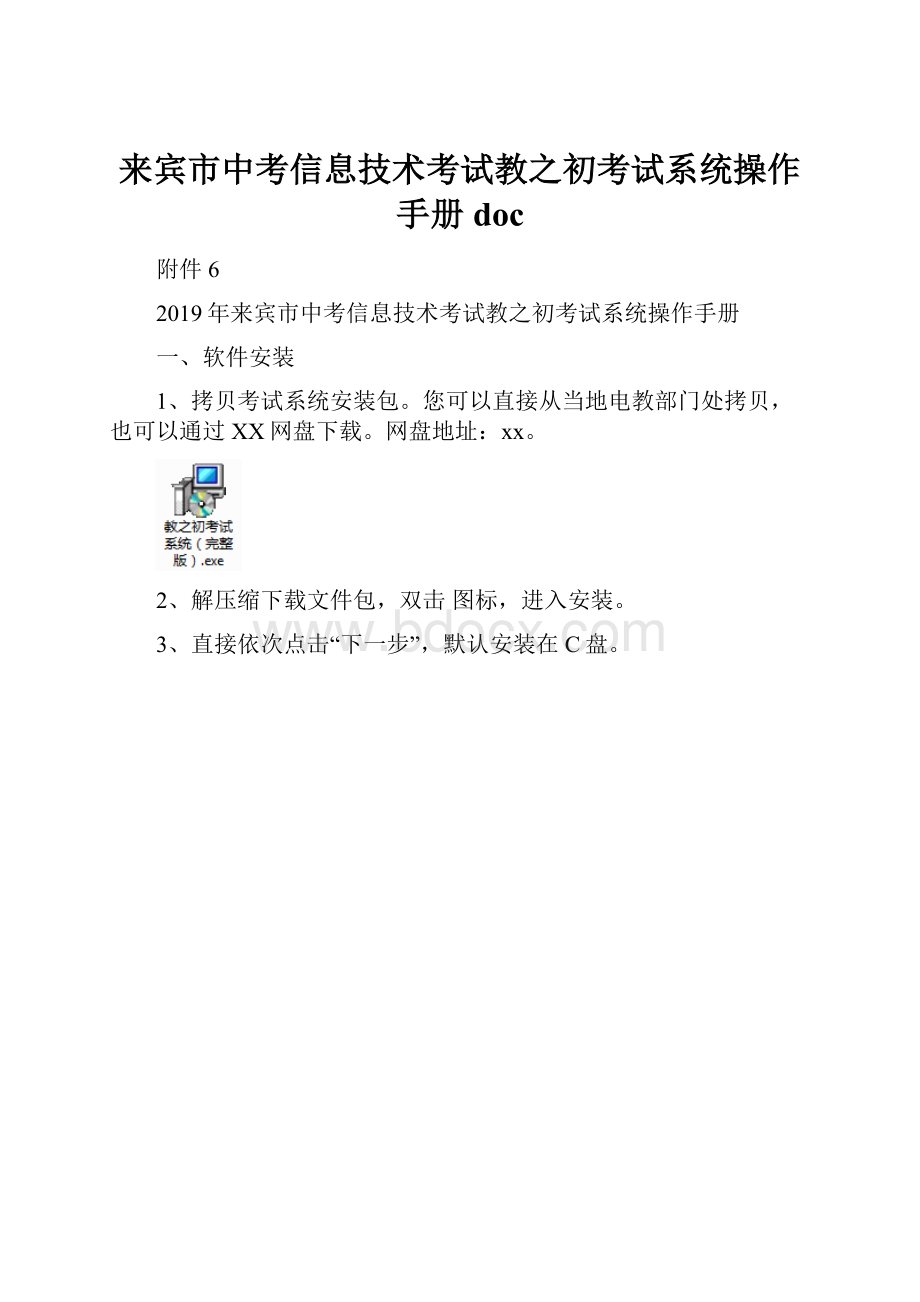
来宾市中考信息技术考试教之初考试系统操作手册doc
附件6
2019年来宾市中考信息技术考试教之初考试系统操作手册
一、软件安装
1、拷贝考试系统安装包。
您可以直接从当地电教部门处拷贝,也可以通过XX网盘下载。
网盘地址:
xx。
2、解压缩下载文件包,双击图标,进入安装。
3、直接依次点击“下一步”,默认安装在C盘。
安装完成后,在桌面会创建两个软件图标。
4、如果安装后,不能正常使用考试系统:
(1)安装过程中杀毒软件无拦截或拦截后您并没有禁止运行。
考场支持的杀毒软件:
卡巴斯基6.0、360
限制支持的杀毒软件:
瑞星、金山,江民,小红伞
(2)下载教之初插件包,并安装。
如果您确认上述2个步骤均不能使您的教之初考试系统正常用,那么请重装您的操作系统。
二、登陆“题库管理与考生编排”系统
1、用户名:
admin;密码:
123456。
2、“系统选择列表”中,选择“考生编排系统”。
3、报考管理
(1)系统初始化
步骤1、单击“报考管理”栏目下的【系统初始化】,阅读弹出的对话框内容并单击【是(Y)】,对系统进行初始化操作。
步骤2、在单击【是】后,需要再次确认是否进行初始化操作。
在输入栏中输入大写英文“Y”,并单击【确定】。
步骤3、再次确认并执行操作后,系统提示“正在加载并运行”,考生编排系统初始化所有设置。
步骤4、初始化完成后,提示“初始化系统完成”,单击【确定】,完成系统的初始化操作。
(2)考场管理
考场管理主要进行现有考场管理、新增考场管理和删除考场管理,具体操作步骤如下:
步骤1、单击【考场管理】图标,进入“考场管理”界面,进行考场管理操作。
步骤2、增加考场,单击【增加考场】,进入新增考场管理界面。
步骤3、依照考试要求,如实填写考场信息(考场名称、计算机数量可以仿照下图填写),确认填写无误后单击【确定】。
注:
计算机数量要大于本校考生的数量。
步骤4、对现有考场信息进行修改与删除管理,选中需要修改的考场,单击【修改考场】或【删除考场】,进行修改或删除操作。
4、报名管理
报名管理主要是对参加考试学生的个人信息、考号、考场等进行管理与安排。
在“考生编排系统”中,单击系统左侧的【报名管理】,进入“报名管理”界面。
(1)考生报名
考生报名就是对报考人员的信息进行管理,包括考生的证件号、报考科目、相片等信息管理,具体操作步骤如下:
步骤1、设置生成考号的规则,单击【考号规则】进入设置页面。
步骤2、勾选“证件号为考号”,单击【保存】,保存设置规则。
步骤3、单击【考生报名】,进入“考生报名”界面,管理报名的考生信息。
步骤2、根据考试要求填写考生报名信息,填写完毕单击右下角的【保存Y(ctrl+回车)】。
在界面下方可以查看考生报名信息。
4个红色框为必填选项。
证件号码为学生中考准考证号(考号)。
单位填写学校名称。
(2)手动安排考生考场
步骤1、单击【手动安排考生】,进入管理界面。
步骤2、在界面左上显示的是考场,左下方显示的是未分配的考生。
考生分配方法是选中01考场,再选中所有要分配的学生,然后单击右上角的【分配】按钮即可。
三、
学生上机考试
回到桌面,双击“教之初考试系统”。
考生利用该程序进行考试,考生通过输入并核对信息进入考试系统,然后进行答题操作。
步骤1、点击右上角
按钮,选择“数据导入”。
步骤2、将考务办下发的电子试卷(.kktx文件)导入到本机。
再弹出的对话框中,点击“确定”按钮即可。
试卷导入过程中……
试卷导入成功后,考试系统将自动重启。
步骤3、点击左下角
按钮。
并在指定位置输入学生准考证号(考号)。
点击“确定”进入考试。
步骤4、选择要考试的内容。
再次点击“确定”按钮。
(正式开考前,务必把其他考试卷全部清空)
步骤5、弹出核对信息页面。
如果无误,点击【以上信息正确】,进入【考生须知】界面。
步骤6、点击【点击开始考试】,开始答题。
考生考试完成后,点击右下角【交卷】按钮,并经过三次确认后,交卷成功。
监考员输入退出密码,本次考试全部结束。
点击此按钮,即可查看该生考试成绩。
四、考后数据备份
每一名考生考试结束后,系统都会在C盘studata文件夹中创建相应的数据备份。
监考员需在全部考生考试结束后,将数据拷贝,刻录光盘留存。
2019年来宾市中考信息技术考试
模拟试题库使用手册
一、删除题库
(一)登陆“题库管理与考生编排”系统,进入“题库管理系统”。
(二)点击“试卷管理”
,选择“删除试卷计划”
,将系统内的现有的试卷全部删除。
并依次点击“确定”。
二、导入试卷
双击“教之初考试系统”。
步骤1、点击右上角
按钮,选择“数据导入”。
步骤2、将考务办下发的电子试卷(2018年来宾市中考信息技术操作技能考试模拟试题库.kktx)导入到本机。
再弹出的对话框中,点击“确定”按钮即可。
试卷导入过程中……
试卷导入成功后,考试系统将自动重启。
注:
本模拟试题库无退出密码。
三、删除studate文件夹
考生模拟考试训练结束后,考试系统都会在安装目录下按照考生考号自动创建相应的数据备份文件(在studata文件夹中)。
在信息技术考试正式开考前,请务必删除学生模拟练习时系统自动生成的studata文件夹,并封闭考场。
四、考后数据备份
正式考试结束后,请将studata文件夹数据拷贝。
拷贝后按以下格式上报县(市、区)汇总刻录。
各县(市、区)在指定日期将相关数据报市招生考试院和市电化教育站。
以县(市、区)为单位,每考点以考点名称单独一个文件夹;考点内分设考场(一个机房算一个考场)。
将每台考试机自动生成的studata文件夹按照座位顺序,依次重命名排列。
例如:
从第一台计算机拷贝出来的文件夹就命名为studata1;第二台计算机拷贝出来的文件夹就命名为studata2……